Kako obnoviti poškodovano risanje v Autocadu

- 4067
- 1206
- Omar Watsica
Na žalost, kot v kateri koli programski opremi, so v Autocadu možne zaostajanje, napake in odhodi, kar lahko v skladu s tem lahko privede do poškodb risbe/njene popolne ali delne izgube motenih podatkov, še posebej, če je samodejno ohranjenost prekinjena.

V tem primeru so razvijalci zagotovili in integrirali posebne pripomočke, ki obnovijo in preverijo poškodovani projekt za morebitne napake, ne glede na.
Kako obnoviti datoteko s pomočjo vgrajenega pripomočka
Če napake neposredno med delom v programu, samodejno ohrani predstavljene spremembe in projekt "DWG" označuje kot poškodovano.
Po obnovi zmogljivosti avtomobilskega lonca se preverjanje samodejno zažene in popravki se opravijo za doseganje pravilnosti dela.
Če pa ček ni bil sprožen, ga lahko ročno izvedete za to:
- Odprite razdelek z menijem "A" (levi zgornji kot) in pojdite na črto "Utility".
- Na seznamu za odpiranje kliknite na vrstico "Check".
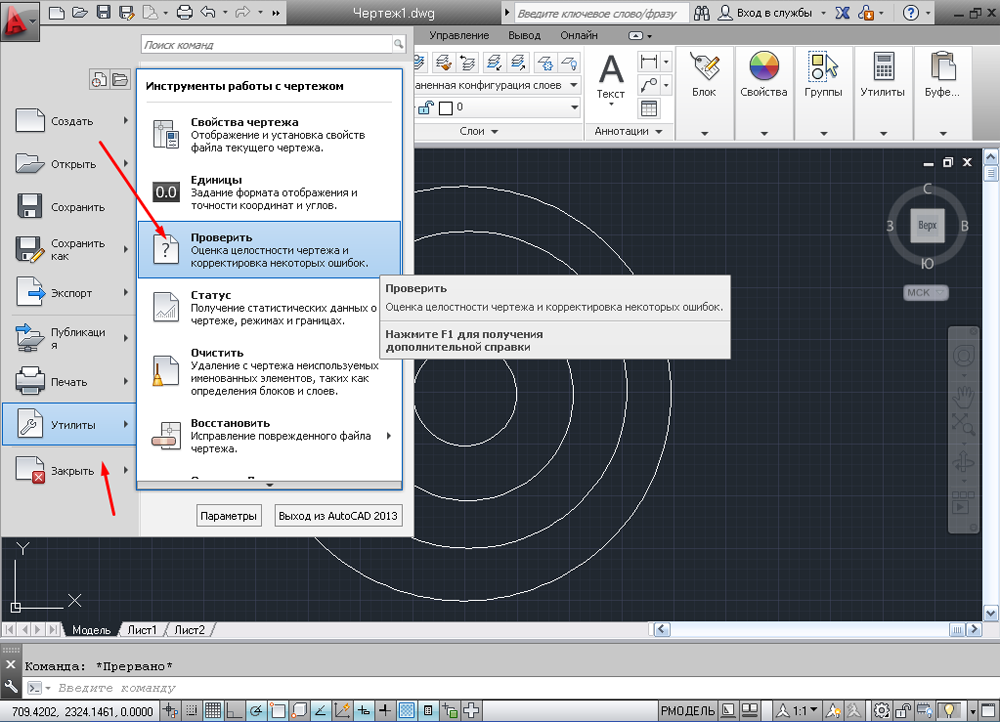
- Kot odgovor na zahtevo ukaza za odpravo odkritih napak kliknite "Da".

- Če se kaj najde, bodo popravki samodejno narejeni.
AutoCAD RISKING Manager
To je močnejše orodje za obnovo poškodovanih datotek kot zgornji pripomoček in v večini primerov pomaga obnoviti celo moten projekt.
Zažene se privzeto po obnovi okvare, vendar se "dispečev" lahko imenuje ročno.
Če želite to narediti, odprite meni - nato - razdelek "Utility" in izberite "Odprite dispečerja obnove risb":
- Dispečer shrani datoteke, ki jih je uspelo shraniti pred napako. Tam se lahko seznanite tudi z datumom/časom in krajem zadnjega ohranjanja.
- Zadnji ohranjeni predmet je dovoljen ".SV $ ", je največje zanimivo, saj vsebuje vse najnovejše spremembe.
- S širitvijo ".DWG "je zadnja ročna ohranitev.
- Skupaj z ".Sv $ ", biti pozorni na".Bak "je varnostna kopija, ki je aktivirana pri izvajanju" meni " -" Shrani "ali" Ctrl+S ". Datoteke ".Bak ", torej varnostne kopije, se samodejno prepisujejo.
- Če želite obnoviti, kliknite levi gumb miške na eni od pravih možnosti, počakajte na nalaganje in odpiranje risbe ter ga hranite ročno, z novim imenom in določeno lokacijo.
Če želite videti, kje so shranjene datoteke samodejne prihrane, odprite »Parametri«, zavihek »Datoteke« in poiščite razdelek »Za samodejne -kave«, kjer bo naveden potreben naslov kataloga.
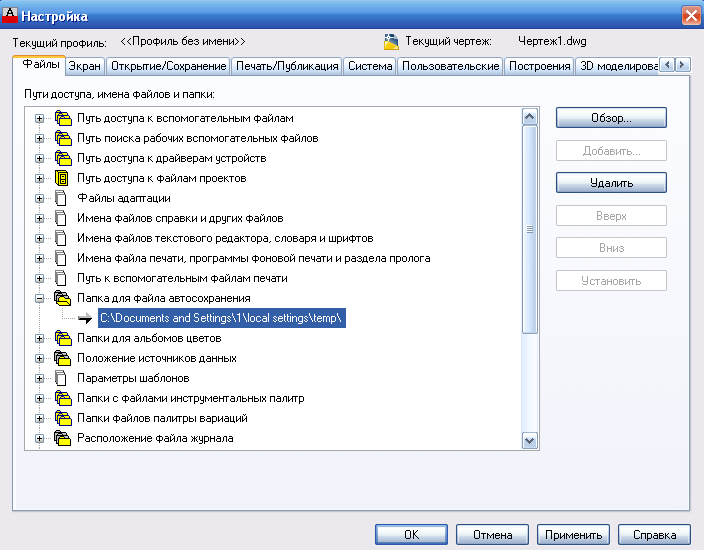
Obnova risbe v avtokadeh z uporabo pripomočka "obnovi"
Ta funkcionalnost je v istem razdelku "Utility".
- Po klicu bo predlagano, da izberete uvoženi predmet, poiščite ga v katalogu mape, na primer v mapi "My Risbe" in kliknite "Odpri".
- Po zaključku dela se bo prikazalo besedilno okno AutoCAD, ki vsebuje informacije o obnovi in hkrati odkritih napakah.
Projekt razširitve DWG se ne odpre
Ko se pojavi napaka, vrsta "risbe ni veljavna", najprej se odločite, ali je bila težava resnično ustvarjena v programu AutoCAD.
Za preverjanje bomo objekt odprli v katerem koli urejevalniku besedil, na primer v "prenosniku" in iskali in bodite pozorni na prve štiri znake, bi morali biti "AC10 ...", če ni tako Tretji -mehka.
Če se znaki ujemajo, poskusite izvesti naslednja dejanja:
- Možen razlog za pojav napake je v prisotnosti "klonov" izvorne datoteke z istim imenom, vendar z dovoljenjem ".Dwl1 "ali".Dwl2 ".
- Glede na različico operacijskega sistema odprite prikaz skritih datotek in map in pojdite v imenik, kjer se projekti shranijo.
- Potem morate najti vse elemente ".dwl "z istimi imeni in jih preprosto odstranite.
Kako drugače lahko obnovite risbo v AutoCAD: Dodatne metode
Uporabi dejanja, ki bodo opisana spodaj, so lahko v poljubnem zaporedju:
- Poskusite izprazniti ".DWG "Priloži problematični objekt kot zunanjo povezavo. Če želite to narediti, uporabite ekipo »posoda« in, odvisno od različice programske opreme, izberite »Priloži DWG« ali »Povezava do DWG«.
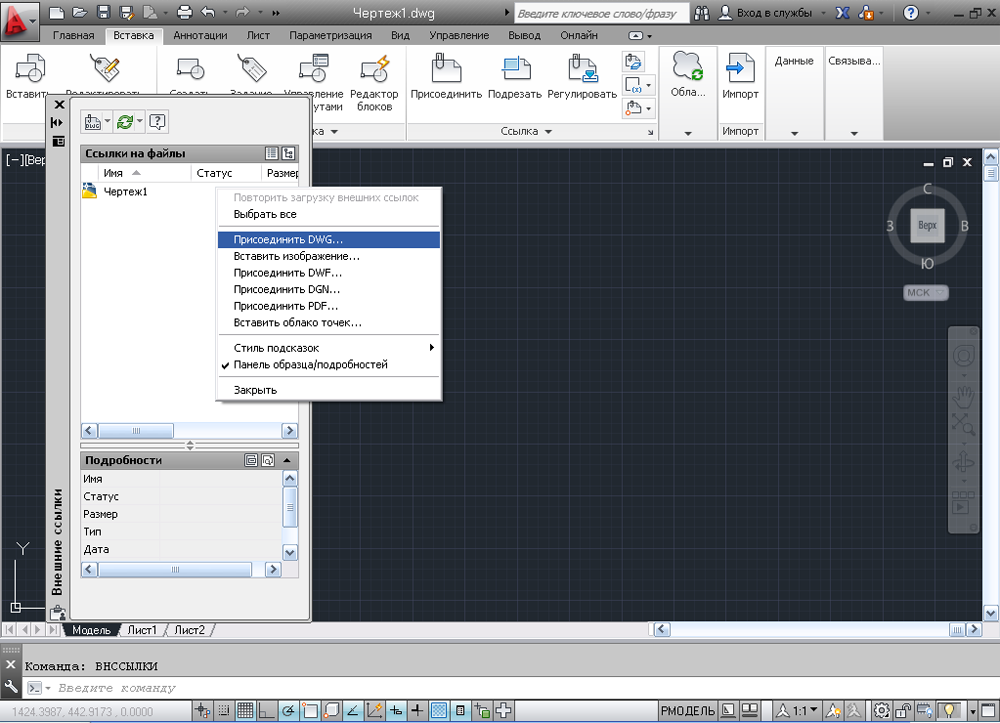
- Z ukazom DXFOUT izvozite projekt v obliki DFX, nato pa ustvarite prazen DWG in ukaz DXFIN uvozite ustvarjeni objekt.
Koristni ukazi in spremenljivke
- "SaveTime" - namestitev intervala za funkcijo "samodejno ohranjanje";
- "ReporterRor" - pošlje poročilo o napaki, ko, "odletela" samodejnega -boxa;
- "RecoveryMode" - zapisuje informacije po neuspehu;
- "Isavebak" - povečuje hitrost zaporednih konzervacij;
- "DrState" - zapre/odpre okno dispečerja.
Če nič od zgoraj navedenega ni prineslo želenega rezultata, poskusite uporabiti drugo različico AutoCAD in preverite delo tretjih strank za vmešavanje v Autocades.

